Outlookissa merkinnät eivät liity väreihin rakenteen mukaan. Jos haluat liittää värin merkittyyn kohteeseen, sinun on määritettävä merkittyyn kohteeseen väriluokka. Jos haluat määrittää värin kohteelle, joka on merkitty tietyllä ehdolla, kuten Tärkeä, liitä kohde väriluokkaan, jonka luot kyseistä ehtoa varten. Voit esimerkiksi luoda väriluokan nimeltä Tärkeä ja liittää siihen punaisen värin. Voit sitten määrittää väriluokan kohteelle, joka on merkitty tärkeäksi.
Määritetyn luokan väri näkyy Saapuneet-kansiossa tai muissa taulukko näkymissä Merkinnän tila - sarakkeen vieressä, joten voit tarkistaa merkityt ja luokitellut kohteet nopeasti.
Uuden väriluokan luominen
Ellet halua liittää aiemmin luotua väriluokkaa merkintään, sinun on ensin luotava väriluokka tarkoitustasi varten, annettava sille sinulle merkityksellinen nimi ja väri ja määritettävä sitten luokka merkitylle kohteelle.
-
Valitse työkaluriviltä Luokittele

-
Valitse Kaikki luokat.
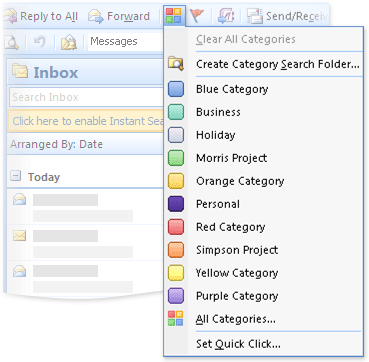
Huomautus: Jos Kaikki luokat -komento ei ole näkyvissä, napsauta Laajenna-painiketta

-
Valitse Uusi.
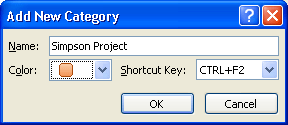
-
Kirjoita Nimi-ruutuun uuden väriluokan nimi.
-
Valitse Väri-luettelosta väri ja valitse sitten OK.
Pikanäppäinluettelon pikanäppäimen valitseminen on valinnaista.
Väriluokan määrittäminen merkitylle kohteelle
-
Valitse merkitty kohde missä tahansa sähköposti- tai yhteystietonäkymässä.
-
Valitse työkaluriviltä Luokittele

-
Valitse Luokittele-valikossa väriluokka, jonka haluat määrittää kohteelle.
-
Jos et näe väriluokkaa valikossa, valitse Kaikki luokat.
Huomautus: Jos Kaikki luokat -komento ei ole näkyvissä, napsauta Laajenna-painiketta

-
Valitse sen väriluokan vieressä oleva valintaruutu, jonka haluat määrittää kohteelle.
-
Valitse OK.
Väri näkyy jokaisessa kohteessa, johon määrität väriluokan, ja se näkyy Saapuneet-kansion sarakkeessa skannausta varten. Oletusarvoisesti Luokat-sarake näkyy Merkinnän tila -sarakkeen vieressä.
Kohteiden tunnistaminen väriluokkien avulla
Väriluokkia on parannettu niin, että ne tarjoavat erilaisia tapoja tunnistaa ja yhdistää kohteita. Voit määrittää väriluokkia kaikille kohteille Outlookissa, ei vain sähköpostiviesteille ja yhteystiedoille. Kun olet luokitellut kohteen, voit seurata ja järjestää kohteen kaikki esiintymät Outlookissa. Voit määrittää oletusväriluokan myös käyttämällä pikanapsautusluokka yhdellä napsautuksella Saapuneet-kansiossa tai muissa taulukkonäkymissä.
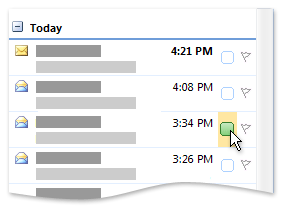
Väriluokkien värit näkyvät Luokat-sarakkeessaMerkinnän tila - sarakkeen vieressä näkyvyyden parantamiseksi.










